Windows 10、8、7用のScanSnapiX500ドライバーをダウンロードする
日常のオフィススキャンとしてのFujitsuScanSnapiX500スキャナーは、オフィススペースをあまり占有せず、用途が広いため、一般の人々に人気があります。ただし、特にコンピュータシステムを最新のWindows 10にアップグレードした後は、ドライバの問題が原因で機能しない場合があります。この記事に従って、FujitsuScanSnapドライバを段階的に更新できます。
Fujitsu ScanSnap iX500ドライバーをダウンロードして更新するには?
ドライバーはハードウェアに搭載されているソフトウェアです。そのため、ドライバに障害があるか欠落している場合、ハードウェアは正しく機能しません。 ScanSnap iX500ドライバーに互換性がないか欠落している場合は、このスキャナーで何もできません。この投稿では、Windows 10、8、7、Vista、およびXP用のScanSnapiX500ドライバーを更新する3つの方法を紹介しています。
方法1:デバイスマネージャーでiX500スキャナードライバーを更新する
システムをWindows7からWindows10にアップグレードした後、FujitsuScanSnapiX1500またはiX500ドライバーを正しく動作させるために更新する必要があるかもしれません。デバイスマネージャで更新するだけです。
1.タスクバーの検索ボックスでデバイスマネージャを検索して開きます。
2.印刷キューを展開します 、次にScanSnapiX500を見つけます。次に、それを右クリックしてドライバの更新を選択します 。
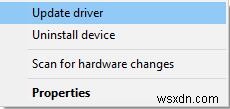
3.更新されたソフトウェアを自動的に検索するをクリックします 。
これで、ScanSnapiX500スキャナーを通常どおりに使用できます。
ヒント :そして、この方法で適切なドライバーを見つけることができない場合は、それをアンインストールしてから、次の2つの方法で再インストールする必要があります。ドライバをアンインストールするには、ScanSnapを右クリックして、アンインストールを選択します。 。
方法2:FujitsuScanSnapiX500ドライバーを自動的に更新する
iX500スキャナードライバーを更新する方法についての時間と知識があまりない場合は、自動的に更新できます。
ドライバーブースター ScanSnapドライバーを簡単かつ迅速にダウンロードおよび更新するための優れたヘルパーです。このソフトウェアは、グラフィック、オーディオ、スキャナー、プリンター、モニター、キーボード、マウス、タッチパッド、Bluetooth、およびその他のドライバーを見つけるための絶対確実な方法を提供し、それを自動的に更新するのに役立ちます。
Driver Boosterは、ドライバーの更新に加えて、 Microsoft Visual C ++などの不足しているゲームコンポーネントも見つけることができます。 、 OpenAL 、 .Net Framework 、など。したがって、このソフトウェアを使用してドライバの問題を修正することが適切な解決策になります。
1.ダウンロード 、コンピュータにDriverBoosterをインストールして実行します。
2.スキャンをクリックします ボタン。次に、Driver Boosterは、すべてのコンピューターの内部デバイスと、コンピューターに接続されているFujitsuScanSnapiX500スキャナーなどの外部デバイスのスキャンを開始します。そして数秒後、スキャン結果が表示されます。
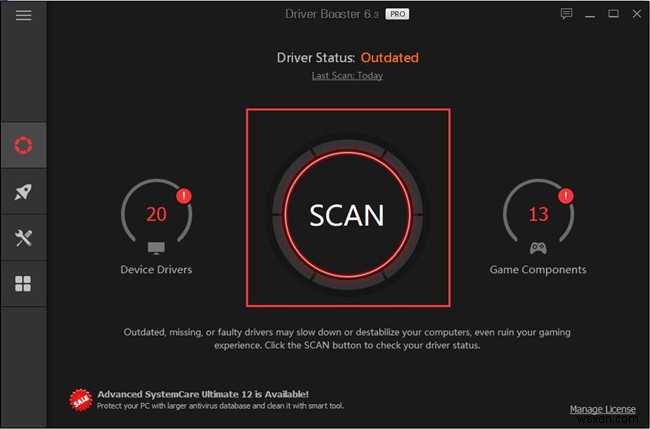
3. iX500デバイスを見つけて、[更新]をクリックします 。 Driver Boosterは、FujitsuiX500ドライバーのダウンロードと更新を自動的に開始します。ここで、すべてのドライバーを更新する場合は、[今すぐ更新]をクリックすることもできます。 一度更新します。
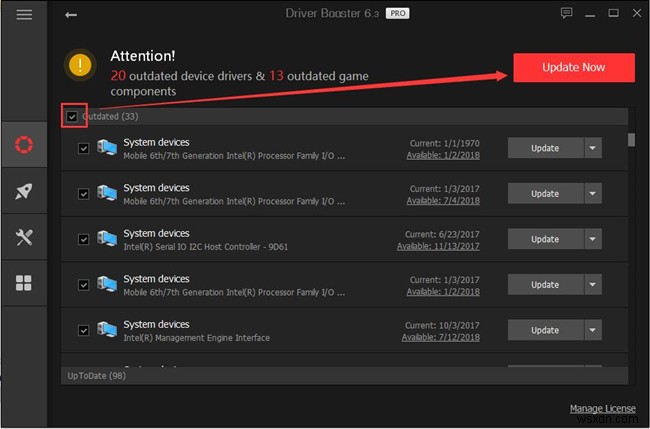
方法3:ScanSnapiX500ドライバーを手動でダウンロードする
1.移動先:FujitsuScansnapドライバーダウンロードセンター。これは、FujitsuScanSnapの公式ドライバおよびソフトウェアページです。ここでは、Windows、MacO、およびOSX用のすべてのScanSnapシリーズドライバーをダウンロードできます。
2.ScansnapiX500を選択します。また、ここでは、ScanSnap iX1500、ScanSnap iX100、ScanSnap S1300i、ScanSnap S1100i、ScanSnapSV600などの製品を選択することもできます。
3.ターゲットOSを選択します。ここでは、Windows10用のScanSnapiX500ドライバーをダウンロードできます。もちろん、Windows 8、Windows 7、Vista、およびXPを選択することもできます。
4.ソフトウェアリストの表示をクリックします 。
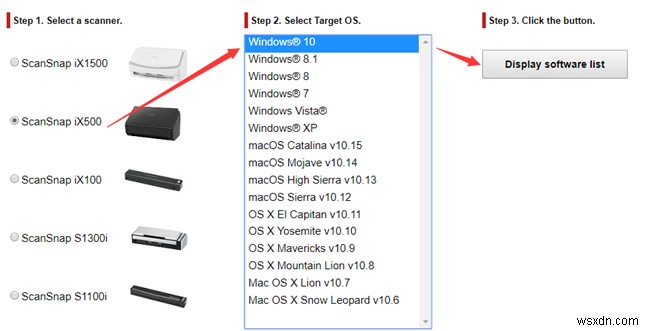
5. ScanSnap iX500ダウンロードページで、ScanSnapインストーラーをダウンロードする必要があります。
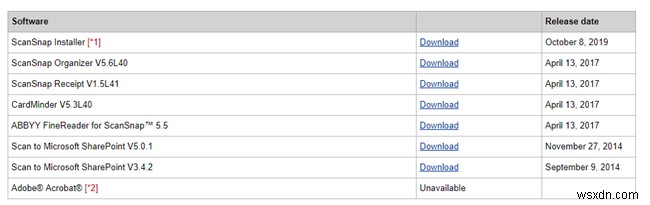
6.ScanSnapインストーラーを段階的にインストールします。
ScanSnap iX1500、iX500、iX100スキャナーを使用している場合は、上記のソリューションに従ってダウンロードして更新できます。
-
Windows10用のASUSドライバーをダウンロードする3つの方法
ASUSをWindows10にアップグレードしたときに、ドライバーに問題はありますか? ASUS VivoBook などのASUSコンピューター用の最新ドライバーをダウンロードしますか? ドライバーの問題を解決するには? ASUS for Windows 10のドライバーに関しては、Smart Gesture、ATK Package、Audio、Bluetooth、WLAN、LAN、Graphics、Card Reader、USB Charger +、BIOSなどの膨大な量のドライバーが頭に浮かぶかもしれません。 たとえば、タッチパッドドライバーがないと、 ASUSSmartGestu
-
Windows 10、8、7用のHPドライバーをダウンロードする3つの方法
Windows10のアップグレード後、HPマザーボード、グラフィックカード、HPWIFIドライバーなどのHPドライバーが正しく機能しないことがよく報告されます。 またはWindows10アップデート 。 HPドライバーの問題は通常、 HP officejet2620プリンターなどのHPプリンター、ラップトップ、デスクトップに関連しています。 、 HP EliteBook 840 G1 、など。 HP Windows 10に関しては、適切で互換性のあるドライバーがあります。 、また、それがWindows7/8用のHPドライバーがWindows10でうまく動作しない理由です。 HPラップトッ
